Как да се възстановите от повторен цикъл след инсталиране на настройка за джейлбрейк с грешки
Като тестер за ощипване на джейлбрейк, не е необичайно за мен да изпитам това, което много джейлбрейкъри бих описал като a респринг цикъл след инсталиране на бъги или конфликтна добавка. Въпреки че може да бъде голямо неудобство, добрата новина е, че като цяло се възстановяват лесно от примките на respring.
Какво е respring loop?
Точно както подсказва името, цикъл на повторно спиране е, когато изглежда, че вашият iPhone се активира многократно, без изобщо да стартира напълно отново. Резултатът е, че оставате с черен екран или черен екран с бял въртящ се бутон като този, изобразен по-долу:

За разлика от обикновената повторна пружина, при която устройството показва черен екран с белия въртящ се бутон и след това скоро се връща онлайн, повторната верига може да продължи минути или часове, без да се върне отново онлайн. Поради тази причина той прекъсва използването на устройството и трябва да бъде решен възможно най-бързо.
Фиксиране на повторна пружина
Ако някога попаднете в респринг цикъл, има няколко различни стъпки, които можете да предприемете, за да го поправите. Трябва да добавя, че изглежда има различни тежести, когато става въпрос за примки за повторно спиране. Въпреки че някои се коригират бързо и лесно, е имало моменти, в които обикновените ми методи не са работили и е трябвало да прибягна до по-екстремни мерки. Ще се опитам да обсъдя всички тези методи по-долу.
Метод 1: Принудително рестартиране
Тъй като повечето джейлбрейкове в днешно време са полуотвързани или полу-тетеърнати, това означава, че те зависят от повторното джейлбрейкване на устройството след твърд рестарт от страна на потребителя. Това може да се използва във ваша полза, ако сте заседнали в цикъл на повторно спиране, тъй като цикълът на повторно спиране обикновено се причинява от лошо настройка за бягство от затвора код и зареждането в състояние без джейлбрейк спира всяко изпълнение на код, свързан с вашия джейлбрейк.

Можете да принудите рестартиране по всяко време чрез:
- Бързо натиснете и отпуснете бутона за увеличаване на звука
- Бързо натиснете и отпуснете бутона за намаляване на звука
- Натиснете и задръжте страничния бутон, докато се появи лого на Apple
Когато се появи логото на Apple, можете да освободите страничния бутон. Вие правите тези три неща в този точен ред в бърза последователност и вашето устройство трябва принудително да се рестартира. Когато се възстанови отново, можете да опитате повторно джейлбрейк.
Този метод работи върху назъбен iPhones, както и iPhones с хаптик Бутони за начало . Ако вашият iPhone има истински начален бутон без хаптични възможности, като iPhone 6 и по-стари версии, тогава можете да рестартирате принудително това устройство чрез инструкциите по-долу:
- Натиснете и задръжте бутона за елегантно/събуждане и бутона Начало, докато се появи логото на Apple
Когато се появи логото на Apple, можете да освободите бутона за заспиване/събуждане и бутона Начало. След като устройството се рестартира и се възстанови отново, можете да опитате повторно джейлбрейк.
Метод 2: OpenSSH и respring
Ако цикълът на respring не отговаря и имате инсталиран OpenSSH на устройството си с джейлбрейк (което винаги трябва), тогава може да можете да използвате терминално приложение на вашия компютър, за да го изхвърлите от цикъла на respring и в безопасен режим , в който можете да премахнете обидната настройка за джейлбрейк.
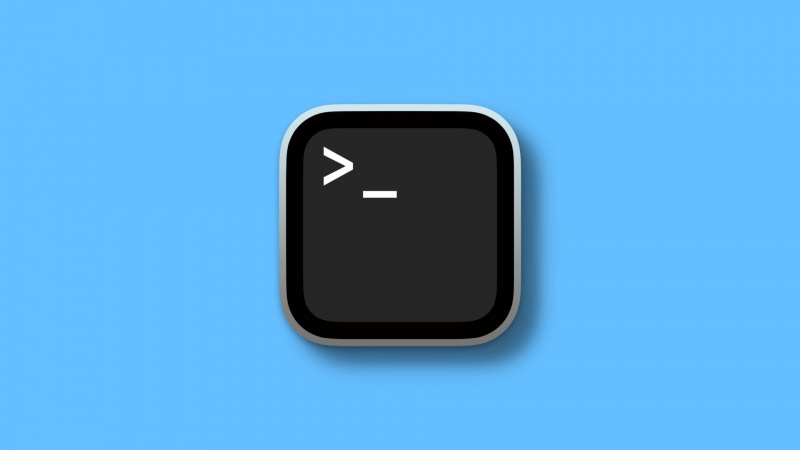
Можете да опитате да изхвърлите устройство от повторен цикъл и в безопасен режим чрез OpenSSH чрез:
- Влезте чрез a терминал приложение с командата
ssh -l root <IP Address> - Използвайте
alpineкато парола по подразбиране (освен ако не сте я променили, които трябва да имате ) - Въведете командата
killall -SEGV SpringBoard, за да влезете в безопасен режим
С вашето устройство сега в безопасен режим можете да премахнете настройката за джейлбрейк, която започна цялата тази забавна работа на първо място. След като сте готови, можете да излезете от безопасен режим и да стартирате обратно в нормално състояние на джейлбрейк, за да възобновите редовните дейности по джейлбрейк.
Този метод работи с повечето терминални приложения, като командния ред или програмата PowerShell в Windows или приложението Terminal на macOS или Linux.
Метод 3: Източете батерията
Ако нямате достъп до OpenSSH, защото никога не сте го инсталирали или не разполагате с компютър под ръка, или може би първият метод не отговаря, тогава един ядрен начин да спечелите тази битка с респринг цикъл е просто да оставите батерията на въпросното устройство се изтощи.
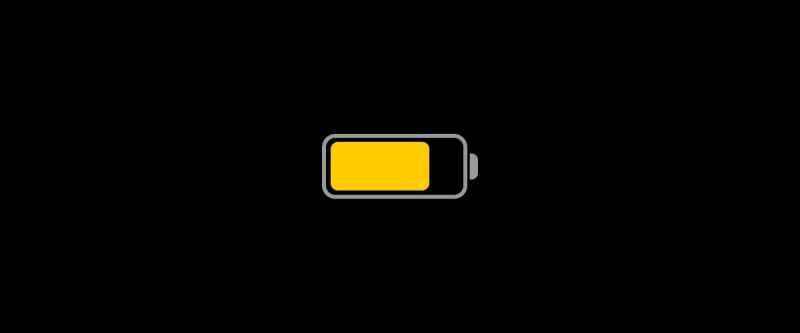
Наистина, това ще отнеме време; но всеки път, когато някога съм имал повторен цикъл, устройството ми има тенденция да се затопля и това е, защото процесорът е много зает по време на този процес. Следователно примките за повторно пружиниране изяждат много батерия, така че ще бъде много по-бързо батерията ви да се изтощи в това проблемно състояние, отколкото би било нормално.
След като батерията се изтощи, можете да я заредите отново и след това устройството трябва да се стартира обратно в състояние без джейлбрейк. На този етап можете да опитате повторно джейлбрейк.
Бонус съвет: Не използвайте режим на настройка за джейлбрейк
Ако връщането към състояние на джейлбрейк по методите 1 или 3 по-горе ви накара да се върнете в цикъл на повторно стартиране, тъй като проблемният процес на настройка на джейлбрейк започва отначало, тогава може да се наложи да рестартирате устройството си в режим на настройка без джейлбрейк.
Различни джейлбрейкове поддържат тази функция, включително Dopamine джейлбрейк за iOS и iPadOS 15 и 16. Функцията, която търсите в Допамин Настройките са Tweak Injection:
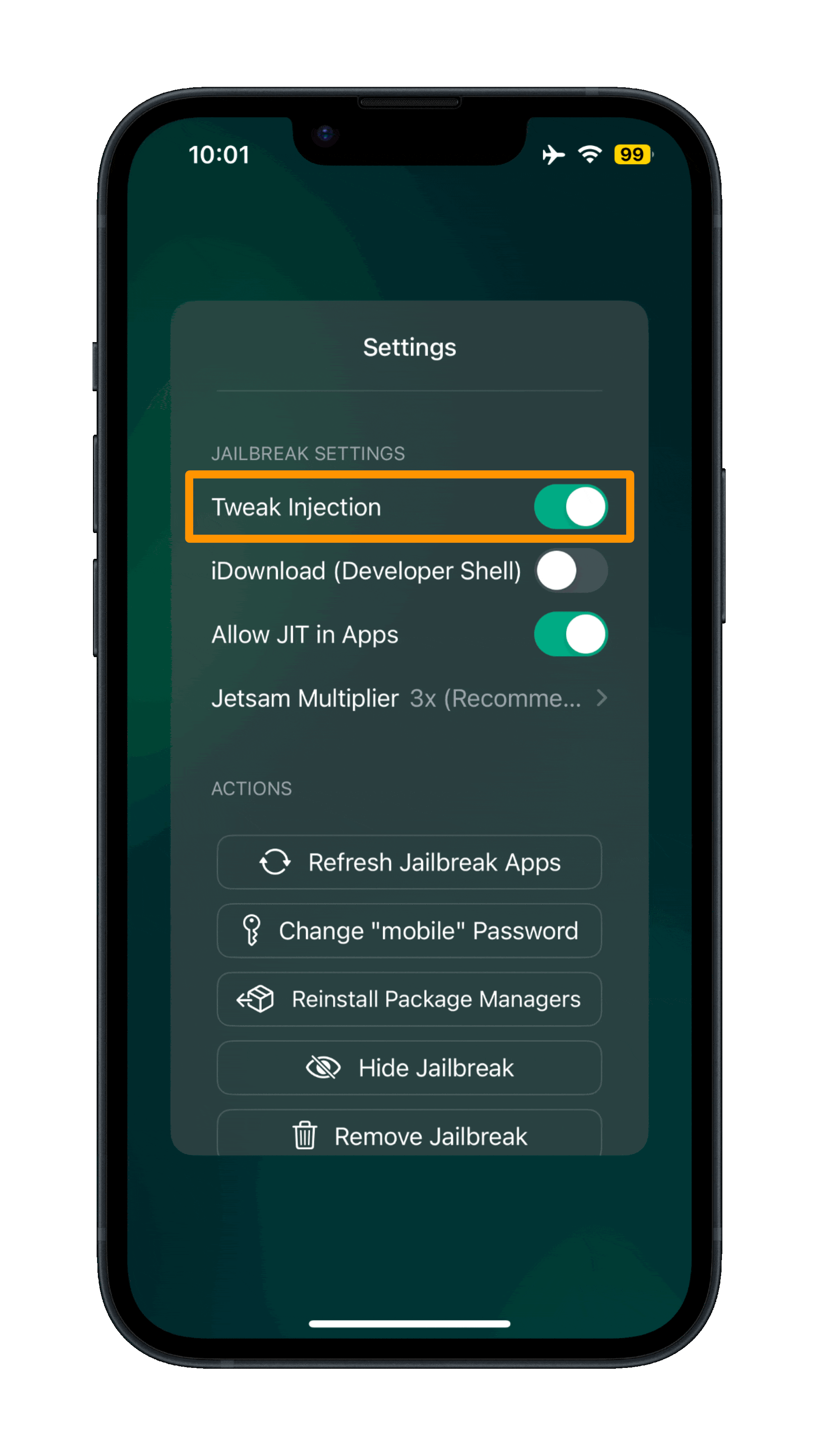
Като изключите този превключвател следващия път, когато правите джейлбрейк на вашето устройство, всички настройки за джейлбрейк ще спрат да работят и можете да премахнете нарушаващия джейлбрейк туик от вашия мениджър на пакети, преди да изключите режима без джейлбрейк ощипване.
Опаковане
Respring loops никога не са забавни и дори могат да бъдат особено изнервящи, но добрата новина е, че не сте напълно без опции, когато ви се случи. Не бързайте да възстановите устройството си до най-новата версия на софтуера и да загубите джейлбрейка си, само защото сте се озовали в такъв. Отделете време за отстраняване на неизправности и може просто да се възстановите от тях невредими.